แสดงแผงควบคุมในเมนู WinX ใน Windows 10
เบ็ดเตล็ด / / November 28, 2021
แสดงแผงควบคุมในเมนู WinX ใน Windows 10: บทช่วยสอนนี้เหมาะสำหรับคุณหากคุณกำลังมองหาวิธีการคืนค่าทางลัดของแผงควบคุมเป็นเมนู WinX ใน Windows 10 หลังจาก Creator Update ล่าสุด (รุ่น 1703) ได้ลบ Control Panel ออกจาก Win + X เมนู. แผงควบคุมถูกแทนที่ด้วยแอปการตั้งค่าซึ่งมีทางลัดอยู่แล้ว (ปุ่ม Windows + I ) เพื่อเปิดโดยตรง จึงไม่สมเหตุสมผลสำหรับผู้ใช้จำนวนมาก และพวกเขาต้องการให้แสดงแผงควบคุมอีกครั้งในเมนู WinX แทน

ตอนนี้ คุณต้องปักหมุดทางลัดของแผงควบคุมไว้ที่เดสก์ท็อป หรือใช้ Cortana ค้นหา เรียกใช้กล่องโต้ตอบ ฯลฯ เพื่อเปิดแผงควบคุม แต่ปัญหาคือผู้ใช้ส่วนใหญ่ได้สร้างนิสัยในการเปิดแผงควบคุมจากเมนู WinX แล้ว โดยไม่ต้องเสียเวลาเรามาดูวิธีการแสดงแผงควบคุมในเมนู WinX ใน Windows 10 ด้วยความช่วยเหลือของบทช่วยสอนด้านล่าง
แสดงแผงควบคุมในเมนู WinX ใน Windows 10
ให้แน่ใจว่าได้ สร้างจุดคืนค่า ในกรณีที่มีบางอย่างผิดพลาด
1.คลิกขวา ในพื้นที่ว่างบน เดสก์ทอป จากนั้นเลือก ใหม่ > ทางลัด

2.ภายใต้ “พิมพ์ที่ตั้งของรายการ” ฟิลด์ คัดลอกและวางข้อมูลต่อไปนี้ จากนั้นคลิก ถัดไป:
%windir%\system32\control.exe
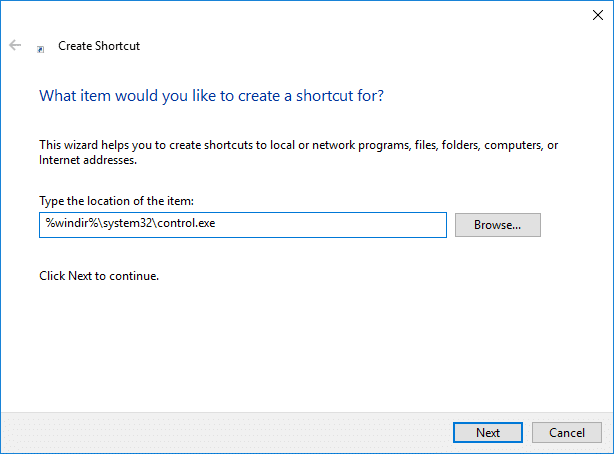
3. ตอนนี้คุณจะถูกขอให้ตั้งชื่อทางลัดนี้ ตั้งชื่อสิ่งที่คุณต้องการเช่น "ทางลัดแผงควบคุม” และคลิก ต่อไป.
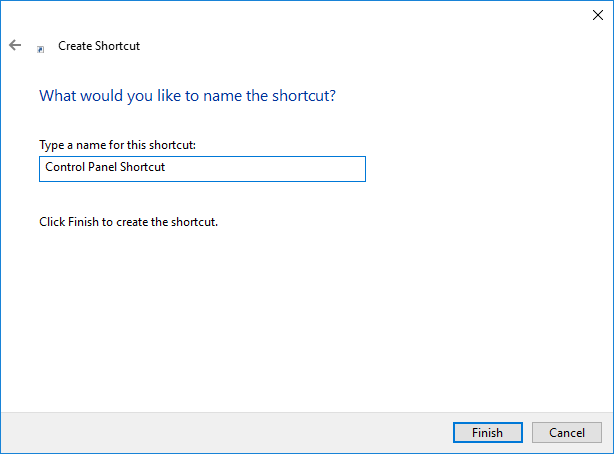
4. กด Windows Key + E เพื่อเปิด File Explorer จากนั้นคัดลอกและวางสิ่งต่อไปนี้ลงในแถบที่อยู่ของ explorer แล้วกด Enter:
% LocalAppData%\Microsoft\Windows\WinX

5.ที่นี่คุณจะเห็นโฟลเดอร์: กลุ่มที่ 1 กลุ่มที่ 2 และกลุ่มที่ 3
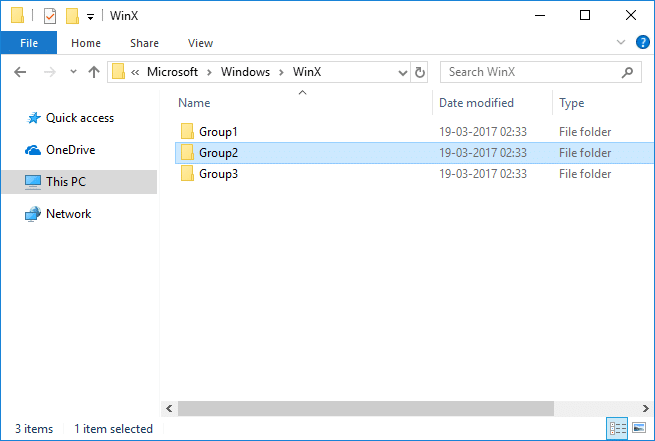
ดูภาพด้านล่างเพื่อทำความเข้าใจว่าทั้ง 3 กลุ่มนี้แตกต่างกันอย่างไร อันที่จริง มันเป็นเพียงส่วนที่แตกต่างกันภายใต้เมนู WinX
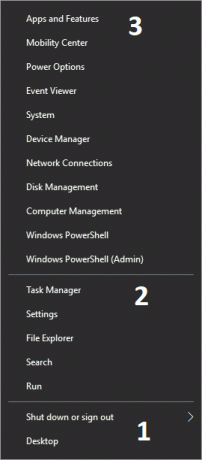
5. เมื่อคุณตัดสินใจว่าต้องการแสดงทางลัดของแผงควบคุมในส่วนใด ให้ดับเบิลคลิกที่กลุ่มนั้น ตัวอย่างเช่น สมมติว่า กลุ่มที่ 2
6.คัดลอกทางลัดของแผงควบคุมที่คุณสร้างในขั้นตอนที่ 3 แล้ววางลงในโฟลเดอร์กลุ่ม 2 (หรือกลุ่มที่คุณเลือก)
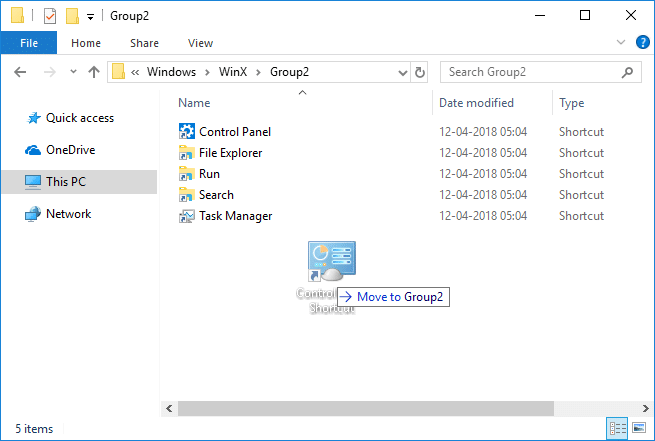
7. เมื่อเสร็จแล้ว ให้ปิดทุกอย่างแล้วรีบูตพีซีของคุณเพื่อบันทึกการเปลี่ยนแปลง
8.หลังจากรีสตาร์ทแล้ว ให้กด คีย์ Windows + X เพื่อเปิดเมนู WinX แล้วคุณจะเห็น ทางลัดของแผงควบคุม

ที่แนะนำ:
- สร้างแผงควบคุมทางลัดงานทั้งหมดใน Windows 10
- เปิดหรือปิดแผงควบคุมและแอปการตั้งค่า Windows 10
- ซ่อนรายการจากแผงควบคุมใน Windows 10
- เปิดหรือปิดฟีเจอร์แชร์ประสบการณ์ใน Windows 10
นั่นคือคุณได้เรียนรู้สำเร็จแล้ว วิธีแสดงแผงควบคุมในเมนู WinX ใน Windows 10 แต่ถ้าคุณยังมีคำถามใดๆ เกี่ยวกับบทช่วยสอนนี้ โปรดอย่าลังเลที่จะถามพวกเขาในส่วนความคิดเห็น



